O OneDrive, serviço de armazenamento e sincronização de arquivos da Microsoft, vem integrado ao Windows 8.1 de forma nativa. Entretanto, se você não costuma salvar seus documentos na nuvem ou usa um outro aplicativo, como o Dropbox, a integração do sistema com o serviço pode ser desnecessária. Confira como desativá-la e remover o OneDrive do Windows.
Dropbox, Google Drive e OneDrive: edite documentos do Office no navegador
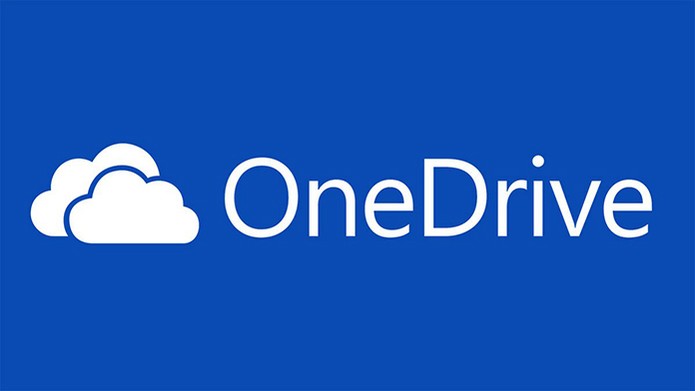 Saiba como remover o OneDrive do Windows 8 (Foto: Divulgação/OneDrive)
Saiba como remover o OneDrive do Windows 8 (Foto: Divulgação/OneDrive)Passo 1. Pressione “Windows + R” para abrir o “Executar” e entre com o comando “gpedit.msc” (sem as aspas);
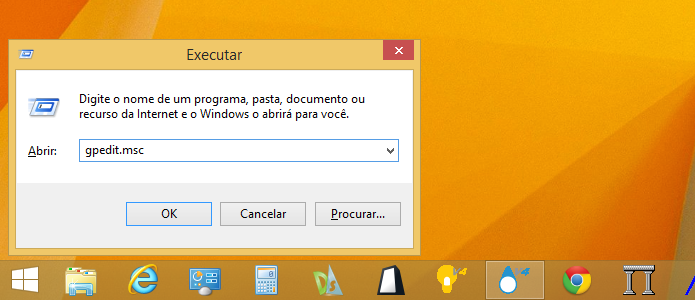 Abra o Executar e entre com o comando (Foto: Reprodução/Helito Bijora)
Abra o Executar e entre com o comando (Foto: Reprodução/Helito Bijora) Passo 2. Na lateral esquerda da janela, expanda o item “Configuração do Computador”, “Modelos Administrativos”, “Componentes do Windows”, “OneDrive”;
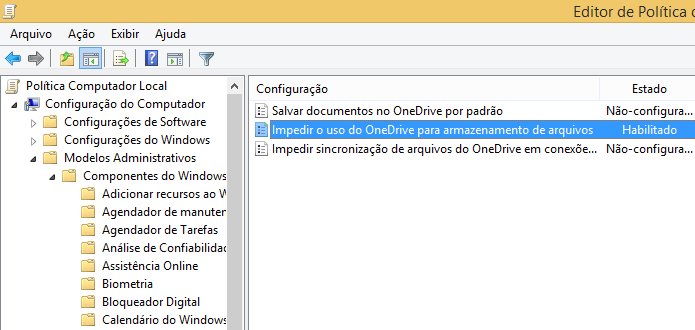 Localize a configuração no Editor de Política de Grupo (Foto: Reprodução/Helito Bijora)
Localize a configuração no Editor de Política de Grupo (Foto: Reprodução/Helito Bijora)Passo 3. Na parte direita da tela, dê um duplo clique sobre “Impedir o uso do OneDrive para armazenamento de arquivos”. Por fim, marque a opção “Habilitado” e pressione “OK”.
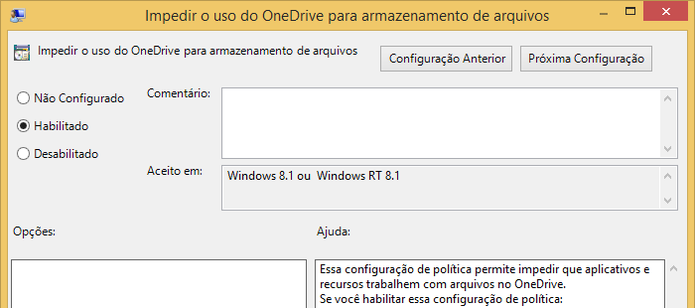 Desativando a integração do OneDrive com o Windows 8 (Foto: Reprodução/Helito Bijora)
Desativando a integração do OneDrive com o Windows 8 (Foto: Reprodução/Helito Bijora) Pronto! Dessa forma, a pasta do OneDrive no Windows Explorer será removida, bem como o ícone do aplicativo na barra de tarefas.
Qual o futuro do armazenamento em nuvem? Comente no Fórum do TechTudo.
Até o próximo Melhor do Planeta
Fonte: http://www.techtudo.com.br/dicas-e-tutoriais/noticia/2015/05/como-desativar-e-remover-o-onedrive-do-windows-8.html

0 comentários:
Postar um comentário